IDカードの表と裏を1ページにまとめてスキャンする(IDカードスキャン アプリ)
「IDカードスキャン」アプリを使用して、運転免許証や身分証明証などの表と裏を、自動的にA4サイズの上下にレイアウトしてスキャンします。
ホーム画面で[アプリケーションサイト]を押す。

[IDカードスキャン]を押す。
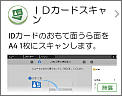
[インストール]を押す。
インストールが完了したら、[閉じる]を押す。
よく送信するメールアドレスや共有フォルダーを5件まで登録できます。宛先は、機器管理者または機器管理者相当の権限を持つカスタム権限管理者が登録します。
ホーム画面で[IDカードスキャン]を押す。

[IDカードスキャン]画面で[メニュー](
 )
) [設定]
[設定] [宛先設定]と押し、[宛先設定]画面を表示する。
[宛先設定]と押し、[宛先設定]画面を表示する。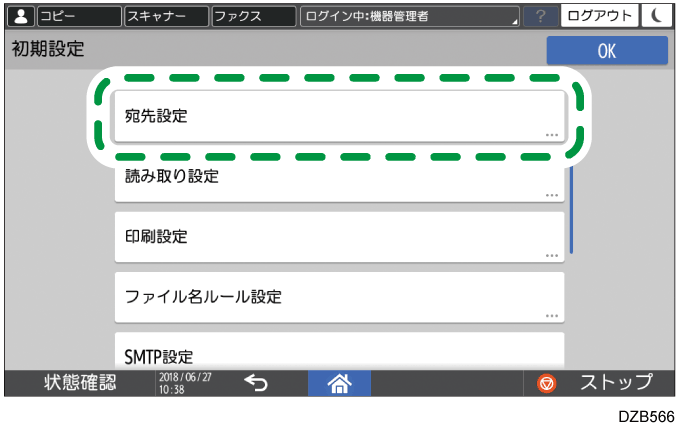
登録する宛先の[登録]を押す。

登録する宛先の種類を選択する。
直接入力するか、本機のアドレス帳から登録します。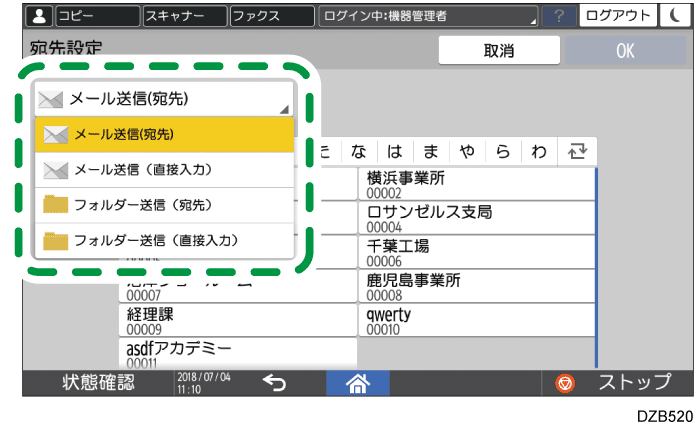
メール送信(宛先):アドレス帳に登録済みのメールアドレスを選択します。
メール送信(直接入力):メールアドレスを直接入力して登録します。
フォルダー送信(宛先):アドレス帳に登録済みのフォルダーを選択します。アドレス帳からフォルダー宛先を選択し、フォルダーにアクセスできるアカウントのログインパスワードを入力します。
フォルダー送信(直接入力):フォルダーパスと送信設定を直接入力して登録します。画面の指示に従って、必要な情報を設定します。フォルダー宛先の登録に必要な情報を確認してください。
原稿をスキャンしてフォルダーに送信する
[OK]を3回押す。
ホーム画面で[IDカードスキャン]を押す。

宛先の[追加/変更]を押し、スキャンしたデータを送信する宛先を選択して、[OK]を押す。
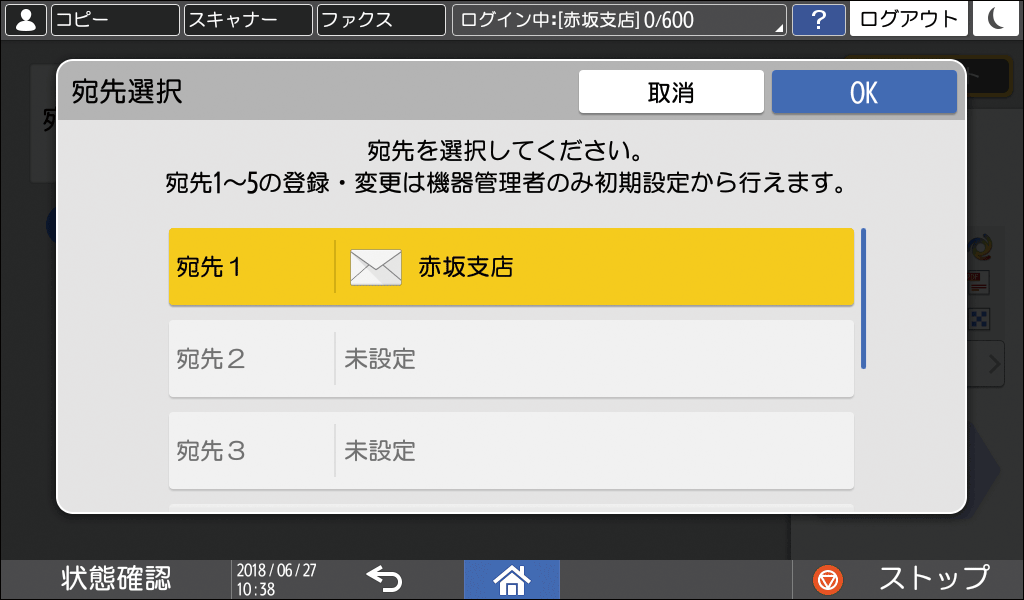
[設定変更]を押し、必要に応じて読み取りの設定をする。
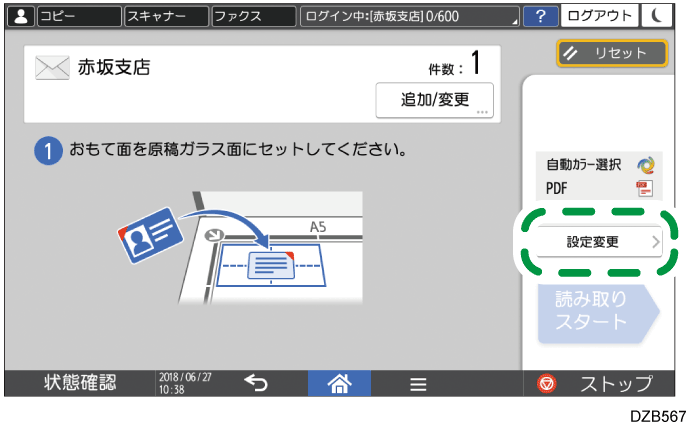
スキャンした文書をメールアドレスに送信するときは、送信者を指定します。原稿ガラスにID カードのおもて面をセットし、[読み取りスタート]を押す。
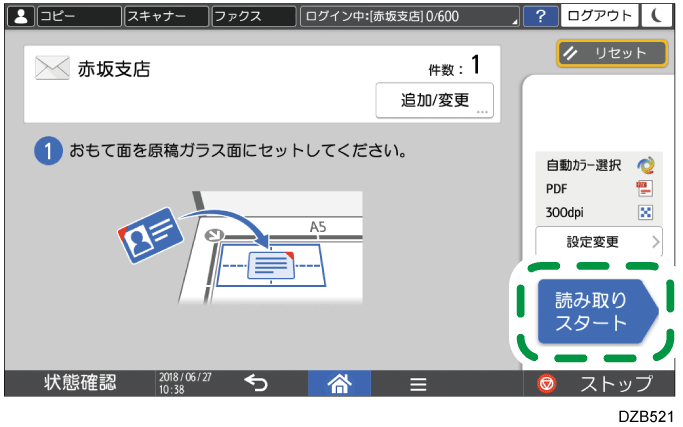
画面の表示に従ってうら面を読み取り、送信する。
